使用PS和AI设计【王者归来】艺术字
1、【打开】AI CC,【新建】任意大小画布,【按T键】选择文本工具,在画布上输入文字,【字体】黑体,【大小】任意合适大小。具体效果如图示。

2、【按M键】选择矩形工具,先在画布上绘制出一个合适大小的矩形,【按住Alt键】移动复制到下方,复制两个矩形框并选择三个进行居中排列,再【按住Alt键】向左移动,【旋转】90度,拉宽笔画调整高度,并放至笔画合适的位置,【选择】所有笔画,【选择】居中排列。使用相同的方法将剩下的笔画绘制出来,具体效果如图示。
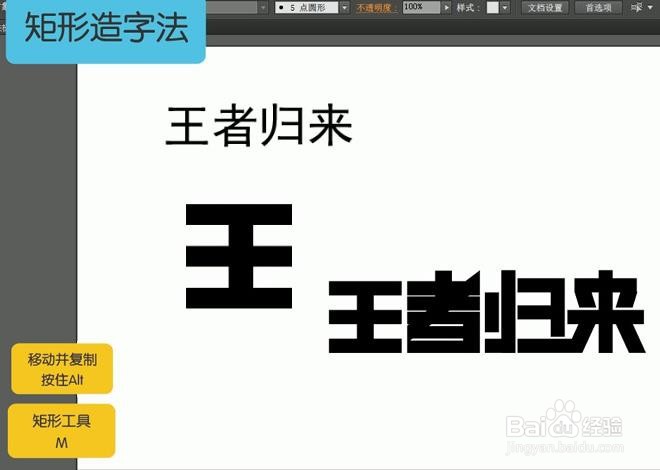
3、【按住Alt键】向下移动并复制笔画,对笔画进行相连及创意设计。使用钢笔工具【添加】【删减】锚点,并对字体的细节部分进行视觉微调,具体的效果如图示。

4、【按住Alt键】向下移动并复制笔画,【选择】路径查找器,【点击】联集,将所有笔画进行合并,【填充】任意色彩。【单击】效果-【3D】-【凸出和斜角】,具体参数设置如图示。【单击】对象-【扩展外观】,并【单击】右键,【取消编组】。具体效果如图示。
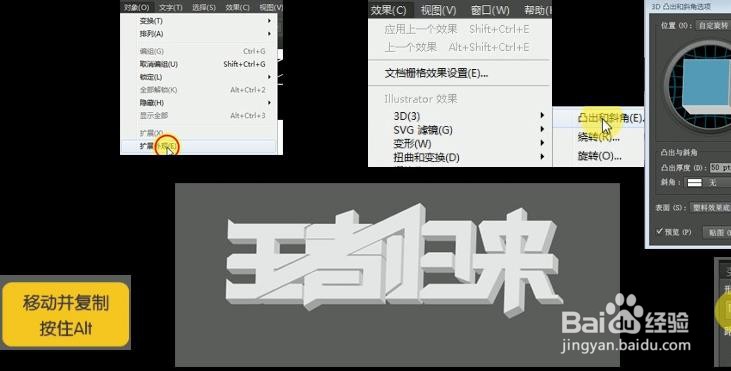
5、【单击】选择工具,【选择】上面的笔画并移动至下方,【选择】立体图层,【填充】颜色#591160,【添加】描边,【颜色】#B168D2,【大小】1PX。具体效果如图示。
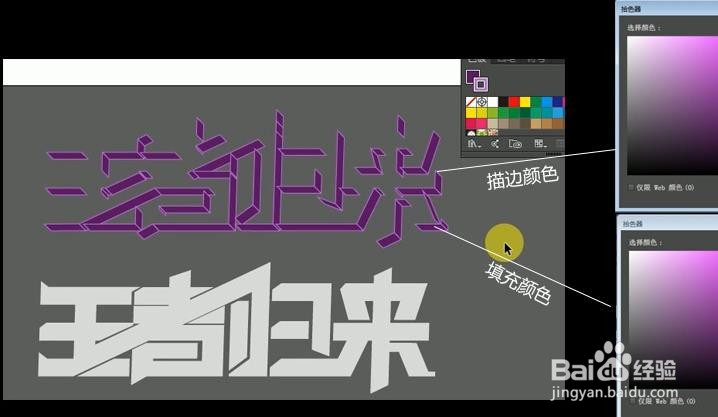
6、【单击】选择工具,【选择】字体笔画层,【填充】白色,并移动至立体层上方。按【Ctrl+C】复制,【Ctrl+F】原位前置粘贴,并移动到合适的位置。具体效果如图示。

7、【打开】PS,【打开】准备好的星空素材,将AI里做好的文字效果层依次【拖入】PS背景素材文档中,【选择】最上面的图层,【添加】描边,【大小】2PX,【颜色】紫色。具体效果如图示。

8、【按住Shift键】选中文字图层,按【Ctrl+T】键自由变换文字大小到合适的位置,【选择】下方图层,按【Ctrl+M】打开曲线窗口,具体参数设置如图示。【单击】图层样式,【添加】投影效果,具体参数如图示。具体效果如图示。
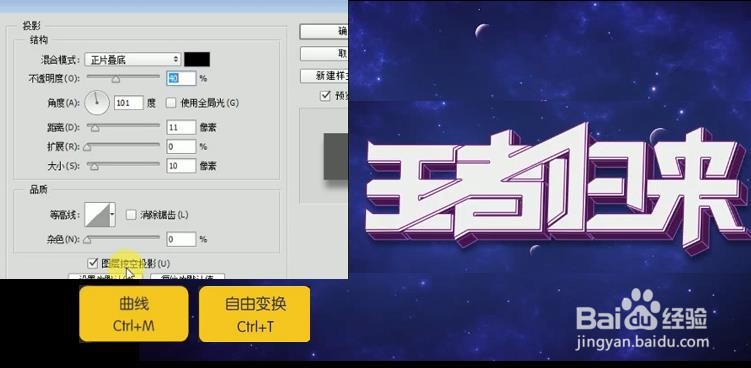
9、【选择】上方图层,【单击】图层样式,【添加】内阴影效果,具体参数如图示。具体效果如图示。
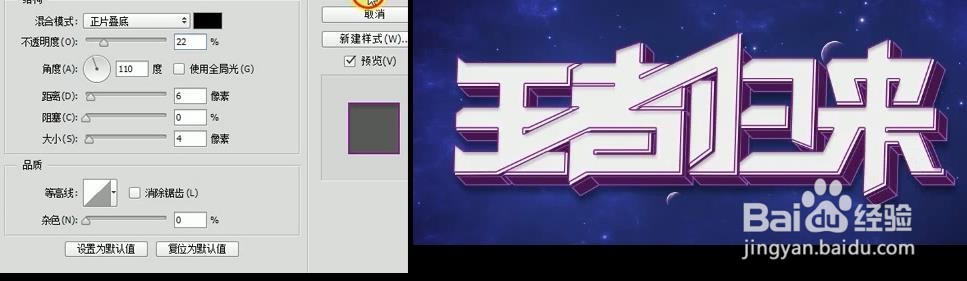
10、【按P键】选择钢笔工具,【描边颜色】#37b8ad,在字体的上方添加拆线。具体效果如图示。

11、将准备好的光斑素材,依次【拖入】画布,并放至笔画合适的位置。【选择】最上一层文字层,【新建】图层并创建剪切蒙版层,【按B键】选择画笔工具,【颜色】黑色,【选择】柔边画笔,在字体周边涂抹上深色的阴影。具体效果如图示。
